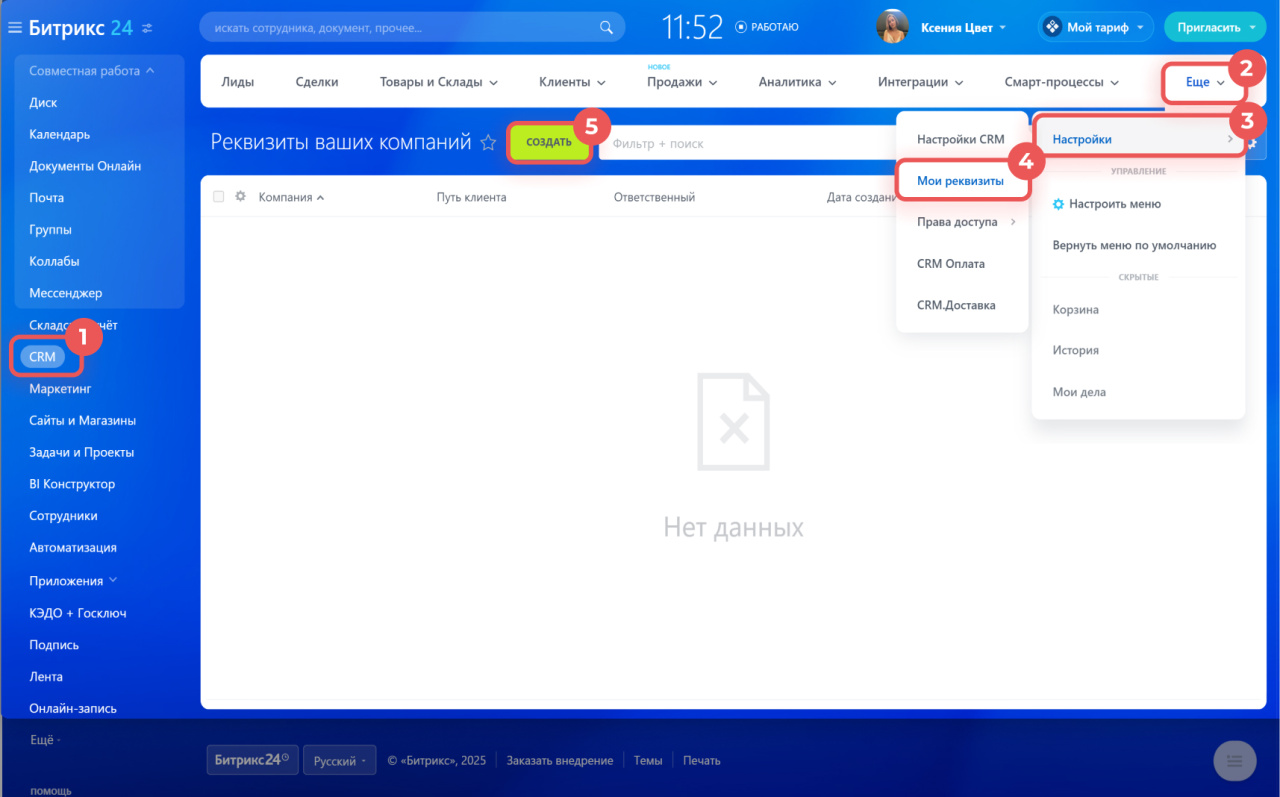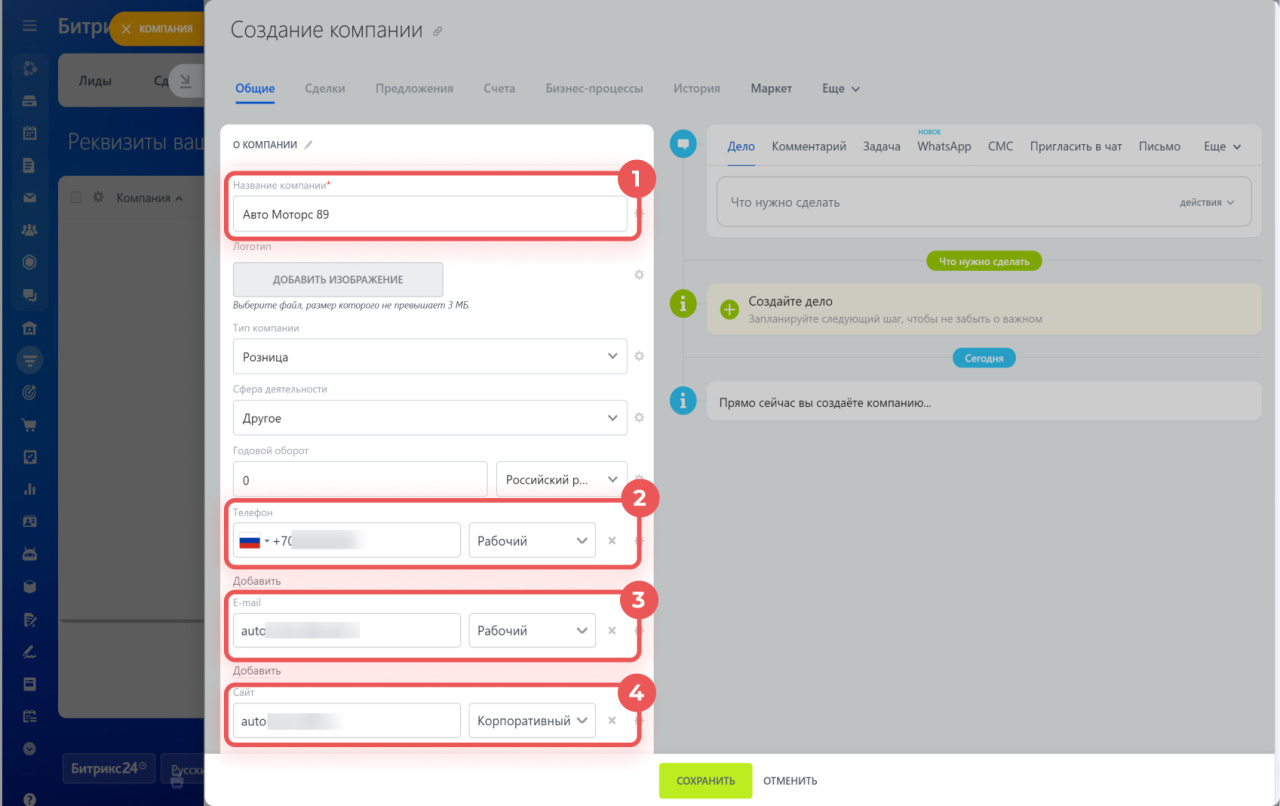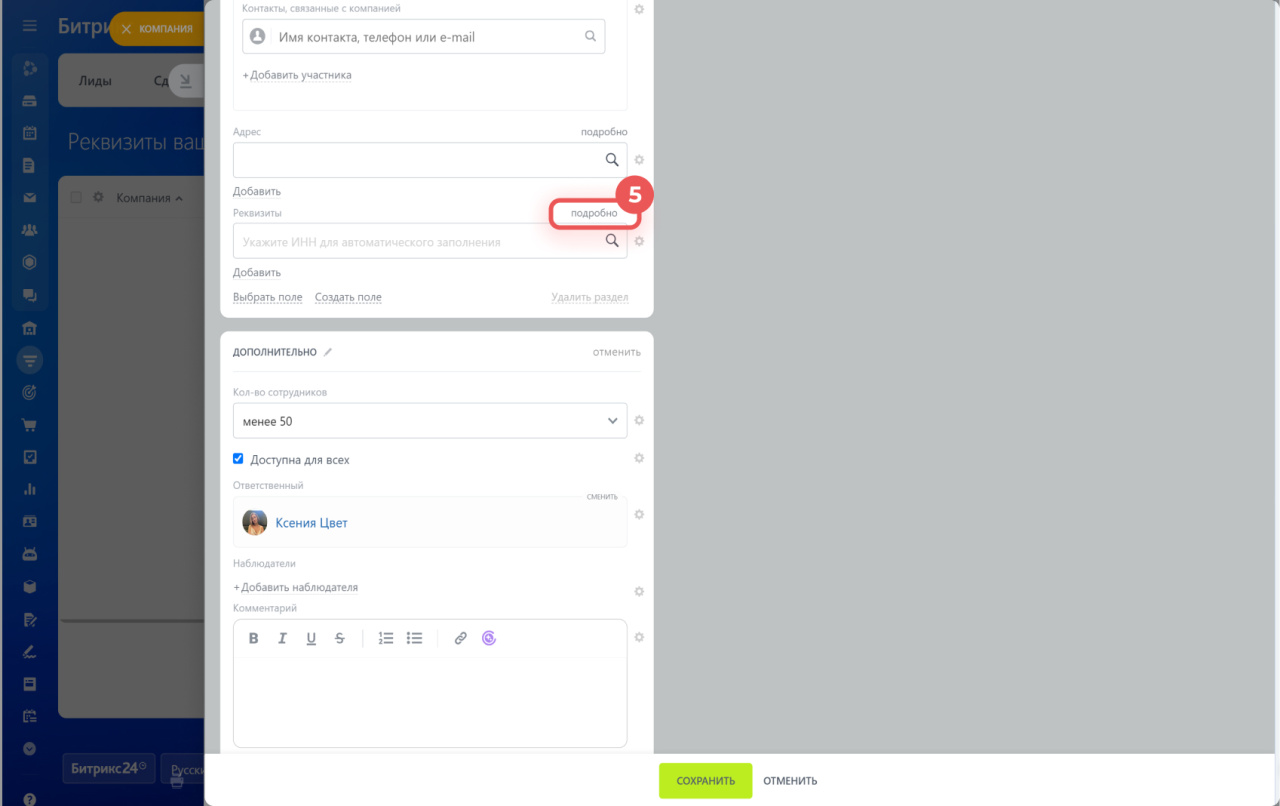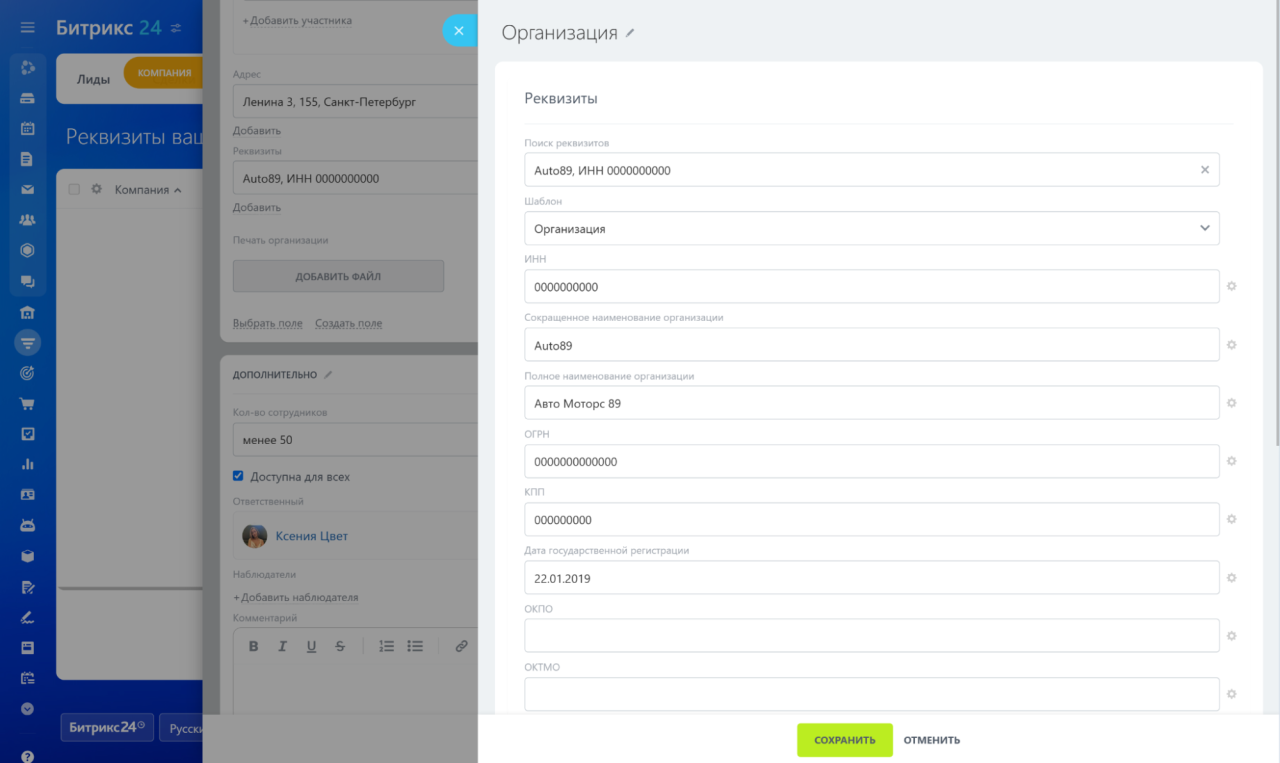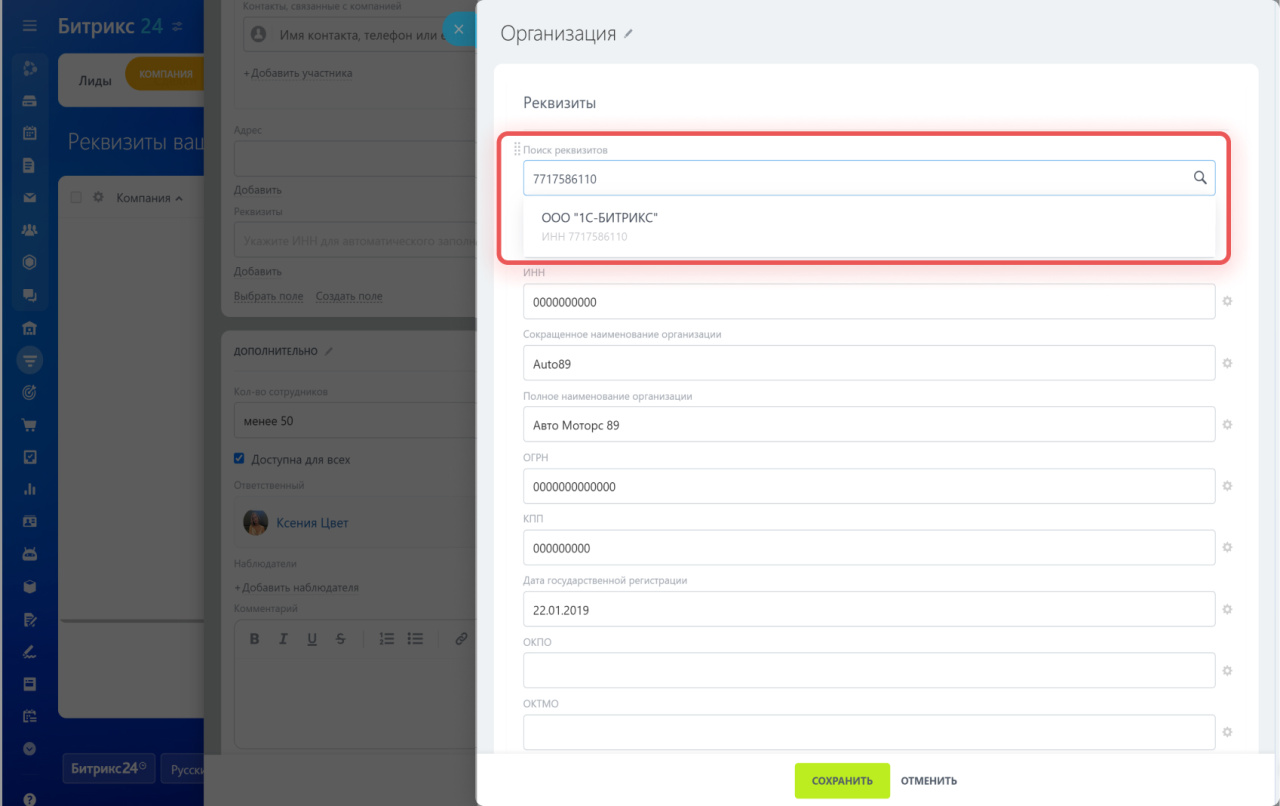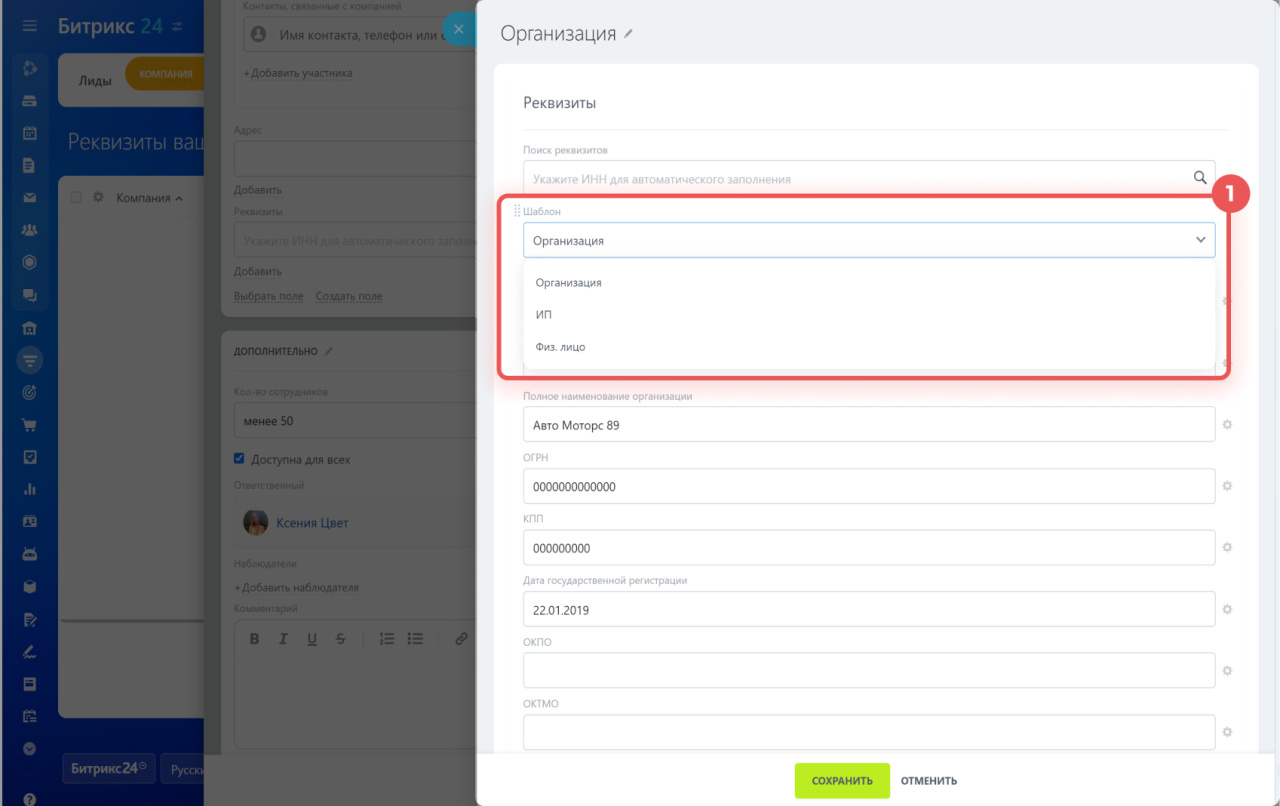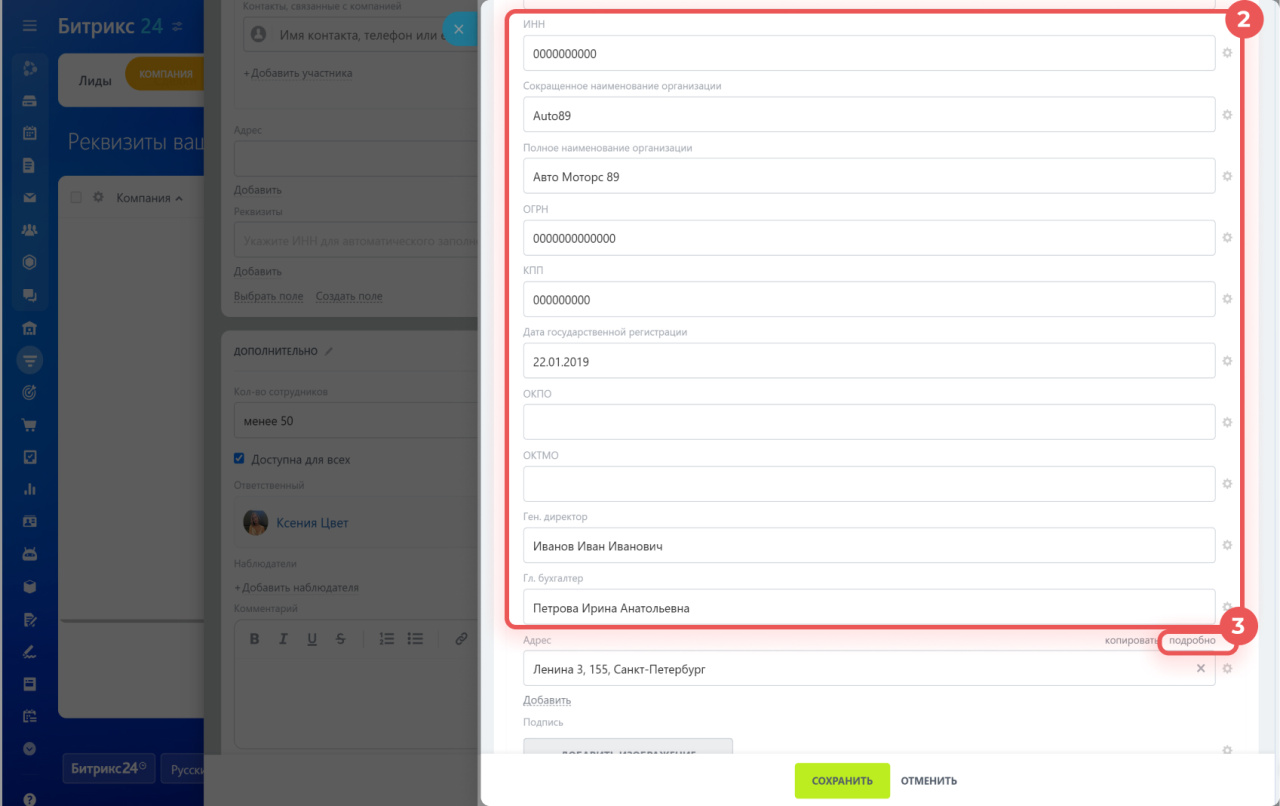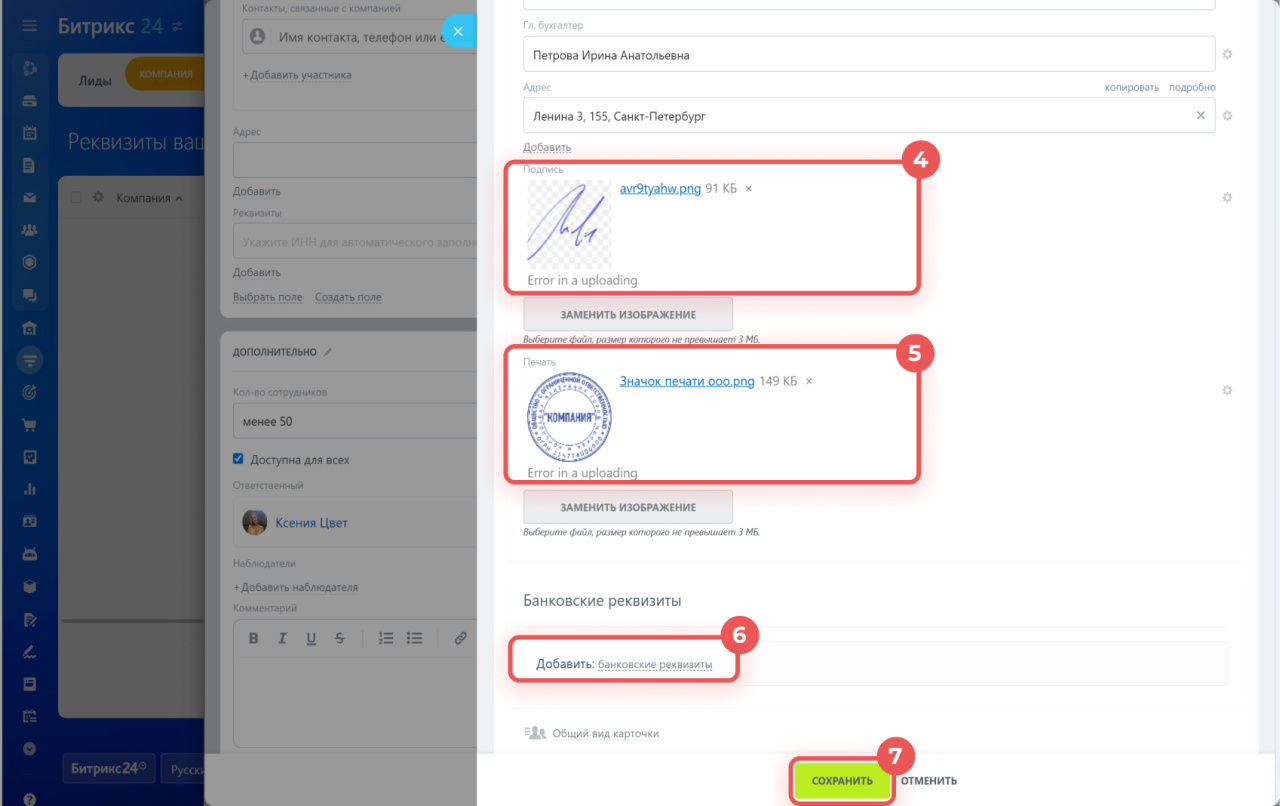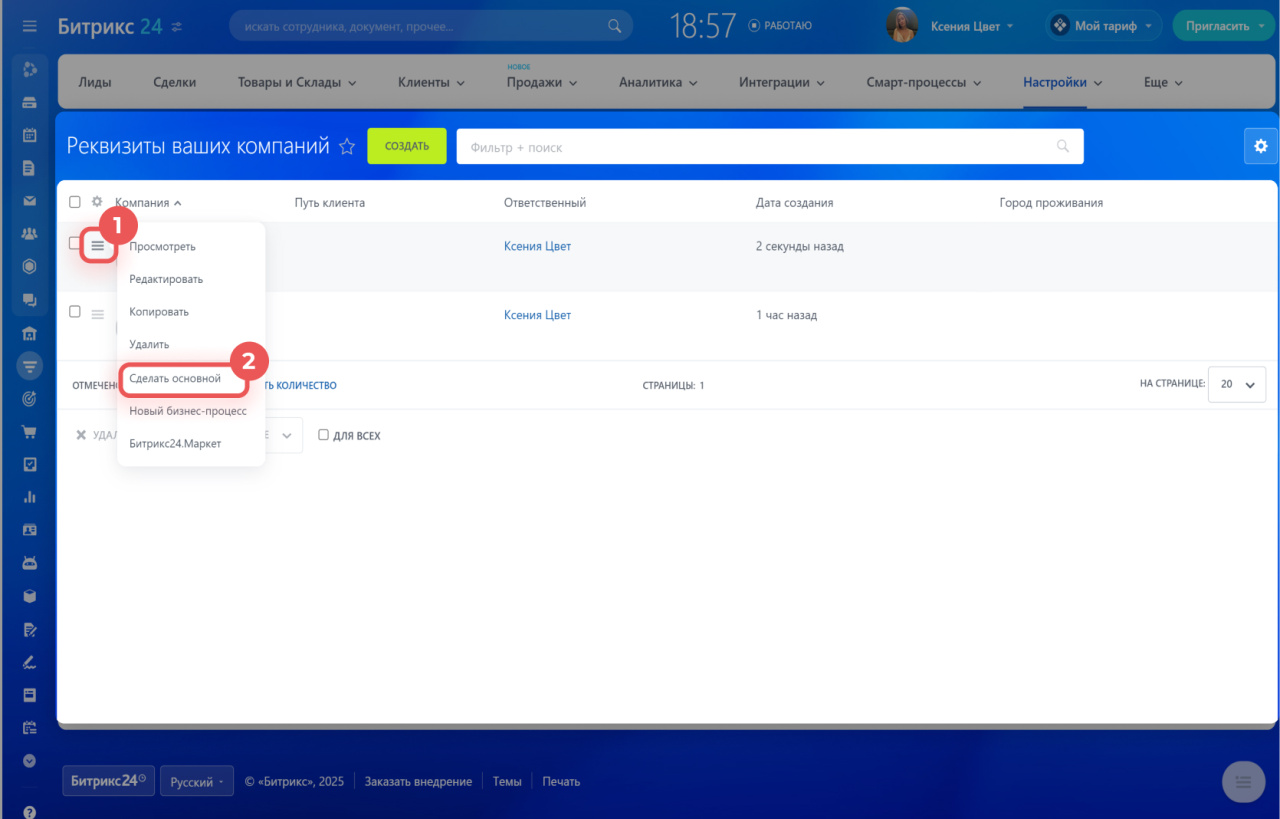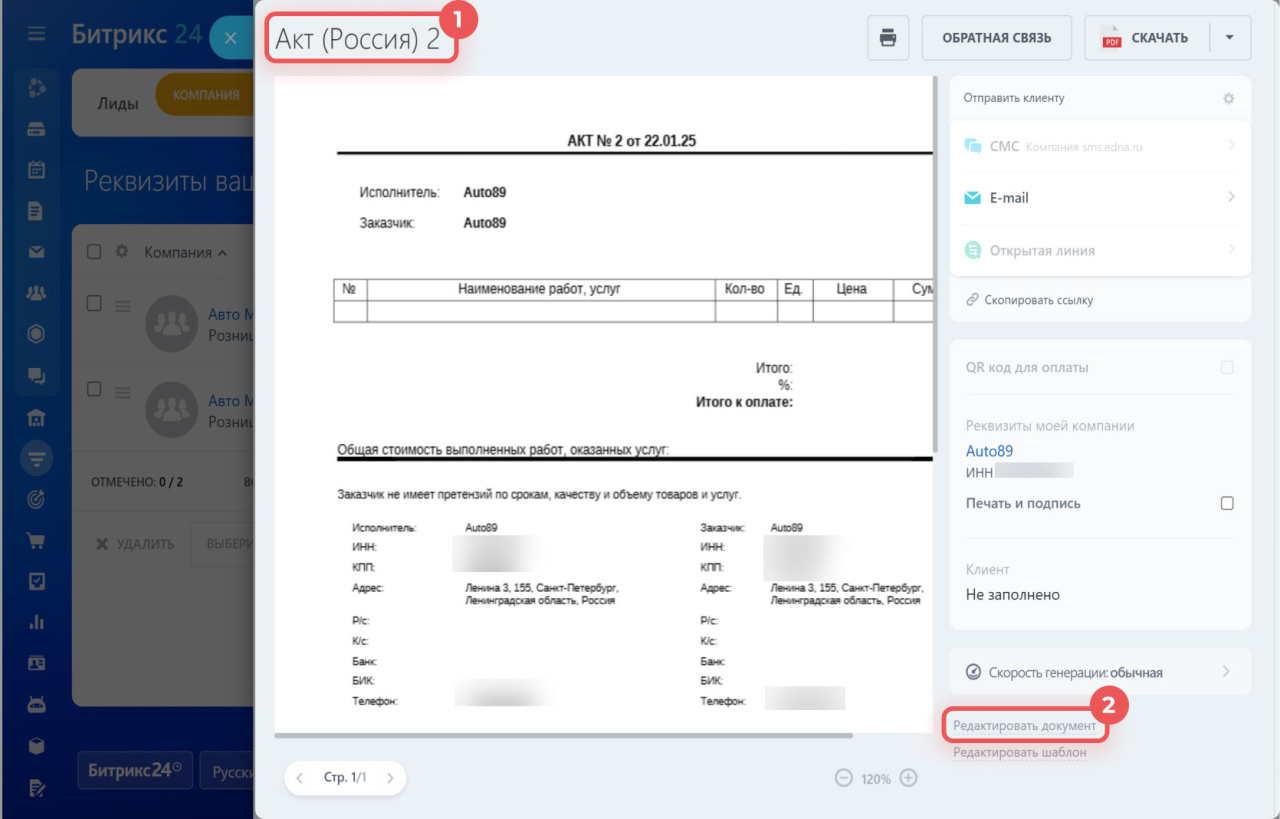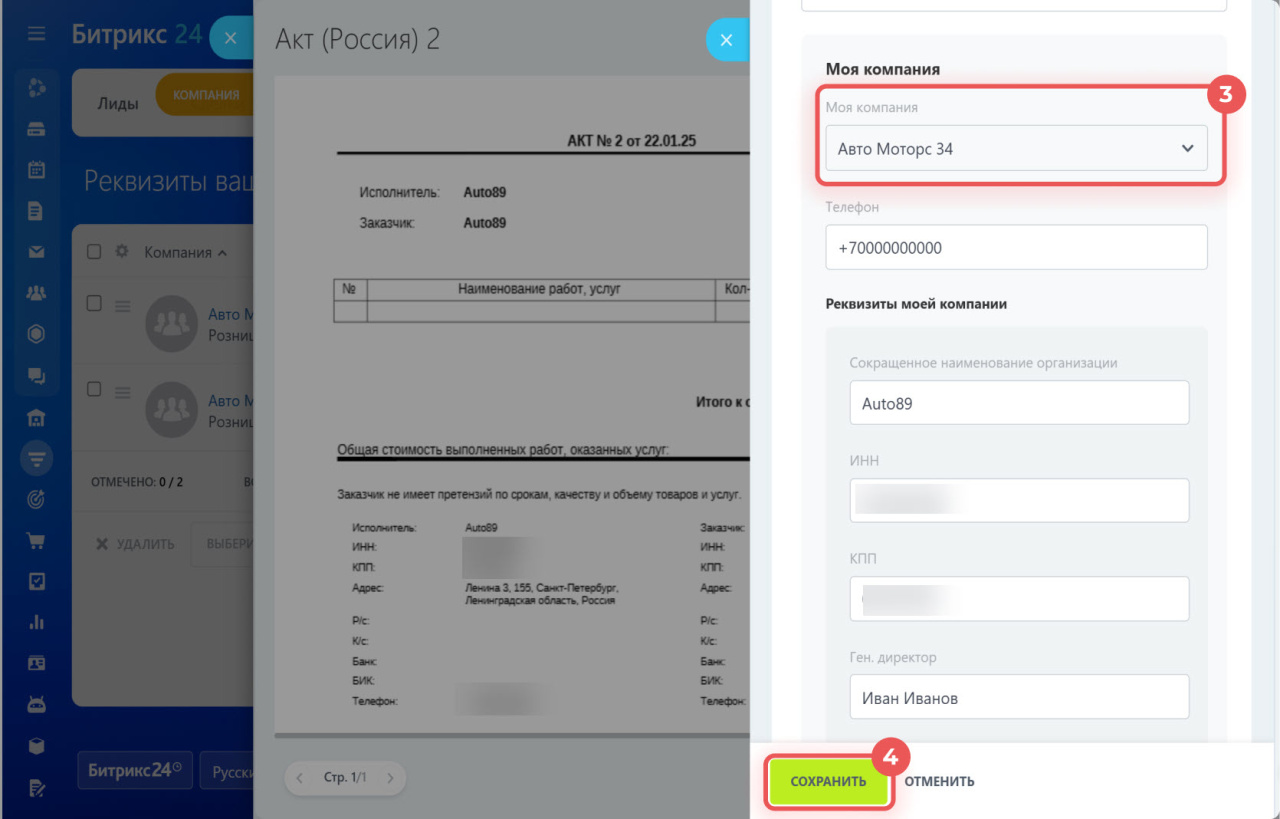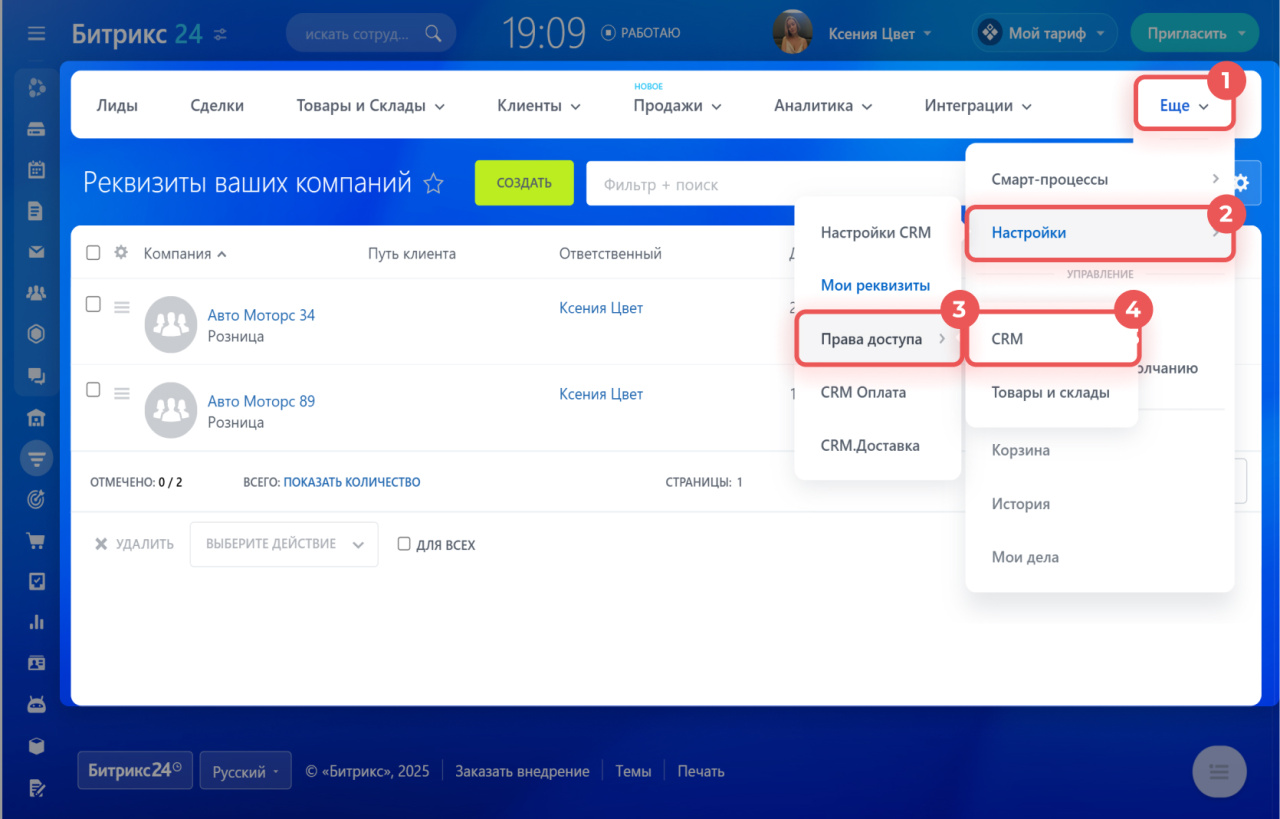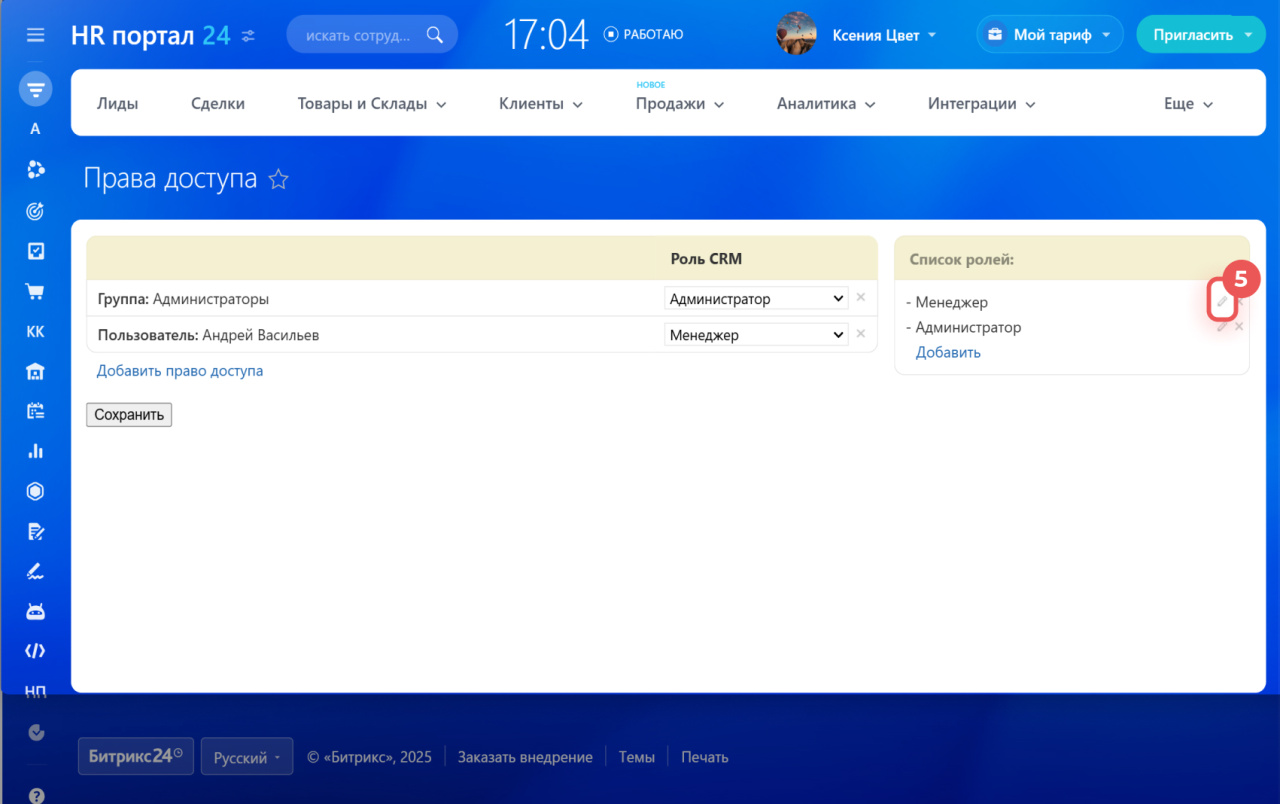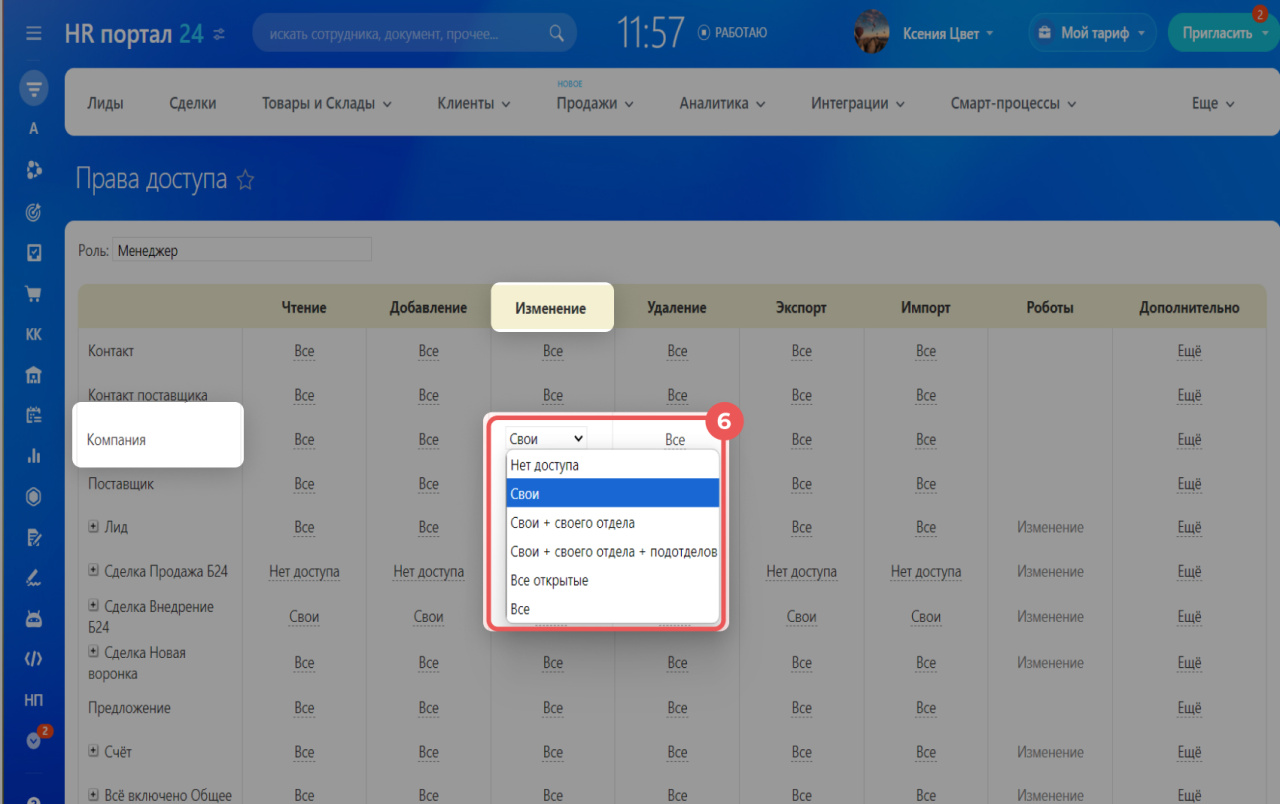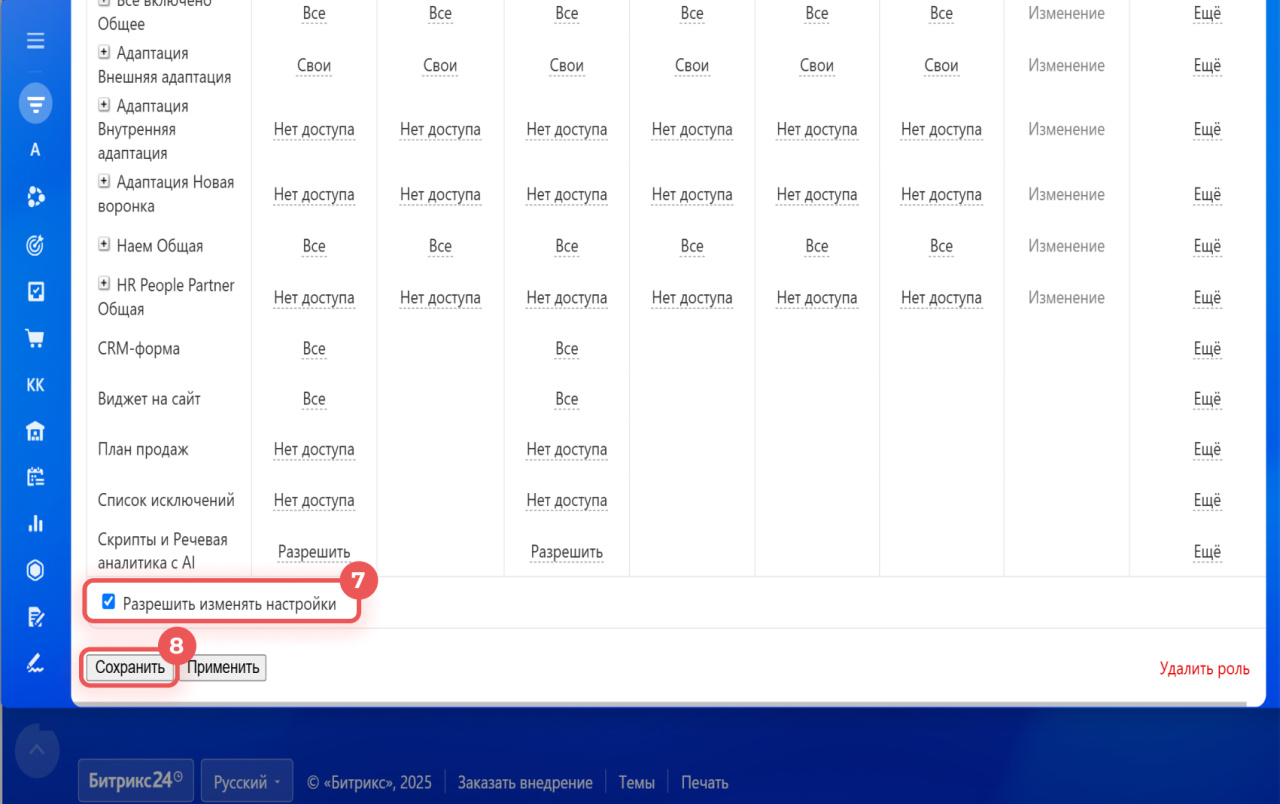Реквизиты — это набор данных, который содержит основную информацию о компании: название, ИНН, КПП, юридический адрес и так далее.
В CRM реквизиты компании используются для подготовки документов: счета, договора, коммерческого предложения и так далее. Добавьте реквизиты своей компании, и Битрикс24 автоматически подставит их в нужный документ.
1-4. Перейдите в CRM > Еще > Настройки > Мои реквизиты.
5. Нажмите Создать. Если компаний несколько, добавьте остальные таким же способом.
Заполнить карточку.
1. Введите название вашей компании.
2. Укажите номер телефона.
3-4. Добавьте e-mail и сайт компании. Чтобы добавить несколько e-mail или сайтов, нажмите Добавить под полем.
5. Нажмите Подробно над полем Реквизиты, чтобы заполнить ИНН и другие данные. Реквизиты можно заполнить вручную или автоматически.
Заполнить реквизиты автоматически. Введите ИНН в поле Поиск реквизитов и выберите компанию из списка. Битрикс24 получает данные из базы ФНС России.
Умные реквизиты: заполнение по ИНН и БИК
Заполнить реквизиты вручную.
1. Выберите шаблон реквизитов. От этого зависит, какие поля будут отображаться в реквизитах компании. По умолчанию в Битрикс24 есть шаблоны для ИП, организации и физического лица. Их можно отредактировать или создать новые.
Как создать шаблон для реквизитов
2. Внесите данные: название, ИНН, ОГРН, КПП и другие.
3. Укажите адрес компании. Для этого нажмите Подробно рядом с полем Адрес.
4-5. Загрузите изображения подписи и печати. Размер файла должен быть не больше 3 Мб.
6. Добавьте банковские реквизиты.
7. Нажмите Сохранить.
Как выбрать реквизиты
Если у вас создано несколько компаний, в документы CRM автоматически подставляются реквизиты основной компании. Вы можете изменить основную компанию или выбрать другую при создании документа.
Выбрать основную компанию. Перейдите в CRM > Еще > Настройки > Мои реквизиты. Рядом с нужной компанией нажмите Меню > Сделать основной.
Выбрать реквизиты компании при создании документа.
- Откройте документ.
- Нажмите Редактировать документ.
- Выберите нужную компанию в поле Моя компания.
- Сохраните изменения. В документ автоматически подставятся реквизиты выбранной компании.
Кто может добавить и изменить реквизиты компании
Администратор Битрикс24 и сотрудник с правом Разрешить изменять настройки могут настроить права доступа на просмотр, добавление, редактирование и удаление своих компаний.
1-4. Перейдите в CRM > Еще > Настройки > Права доступа > CRM.
5. Нажмите на карандаш рядом с ролью, которую хотите изменить.
6. В элементе Компания для каждого действия выберите тип доступа. Чтобы сотрудник мог редактировать только свои компании, для действия Изменения выберите доступ Свои.
7. Включите опцию Разрешить изменять настройки.
8. Сохраните изменения.
Права доступа в CRM
Если опция Разрешить изменять настройки выключена, то сотрудник не сможет добавить реквизиты своей компании, но сможет выбрать реквизиты в документах CRM.
- Реквизиты — это набор данных, который содержит основную информацию о компании: название, ИНН, КПП, юридический адрес и так далее.
- В CRM реквизиты компании используются для подготовки документов: счета, договора, коммерческого предложения и так далее. Добавьте реквизиты своей компании, и Битрикс24 автоматически подставит их в нужный документ.
- Чтобы добавить реквизиты, перейдите в раздел CRM > Еще > Настройки > Мои реквизиты. Их можно заполнить вручную или автоматически.
- Если у вас создано несколько компаний, в документы CRM автоматически подставляются реквизиты основной компании. Вы можете изменить основную компанию или выбрать другую при создании документа.
- Администратор Битрикс24 и сотрудник с правом Разрешить изменять настройки могут настроить права доступа на просмотр, добавление, редактирование и удаление своих компаний.
Коротко
Рекомендуем прочитать: